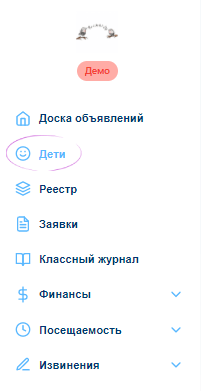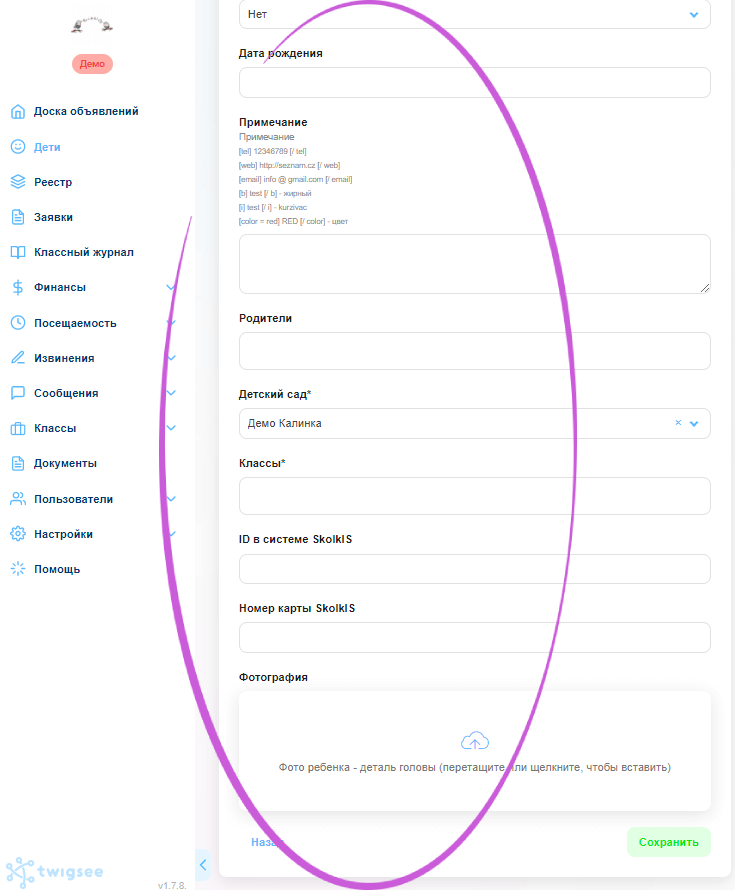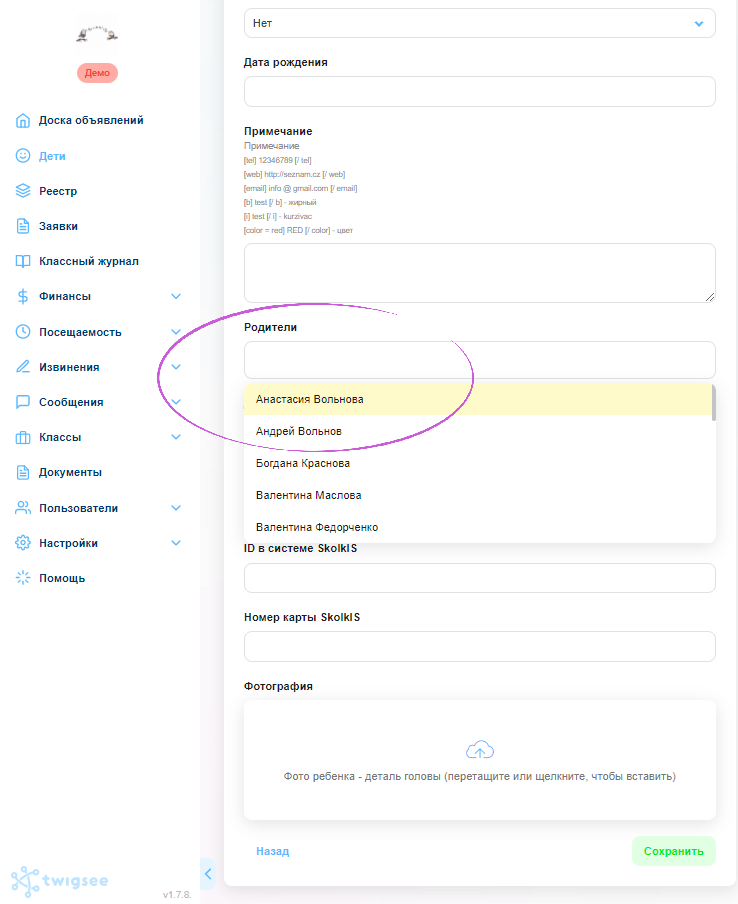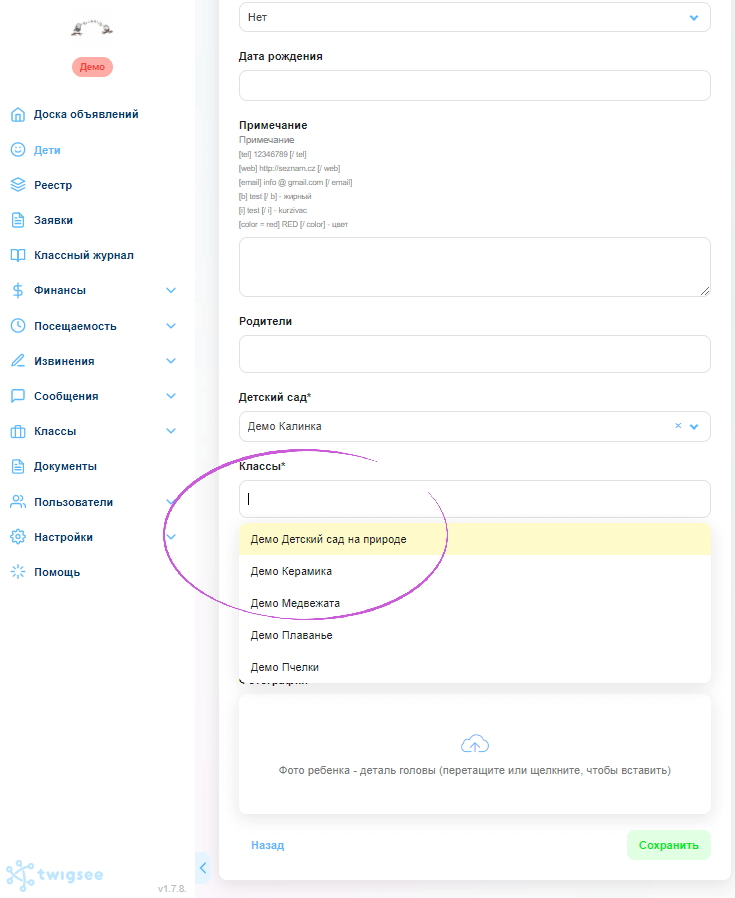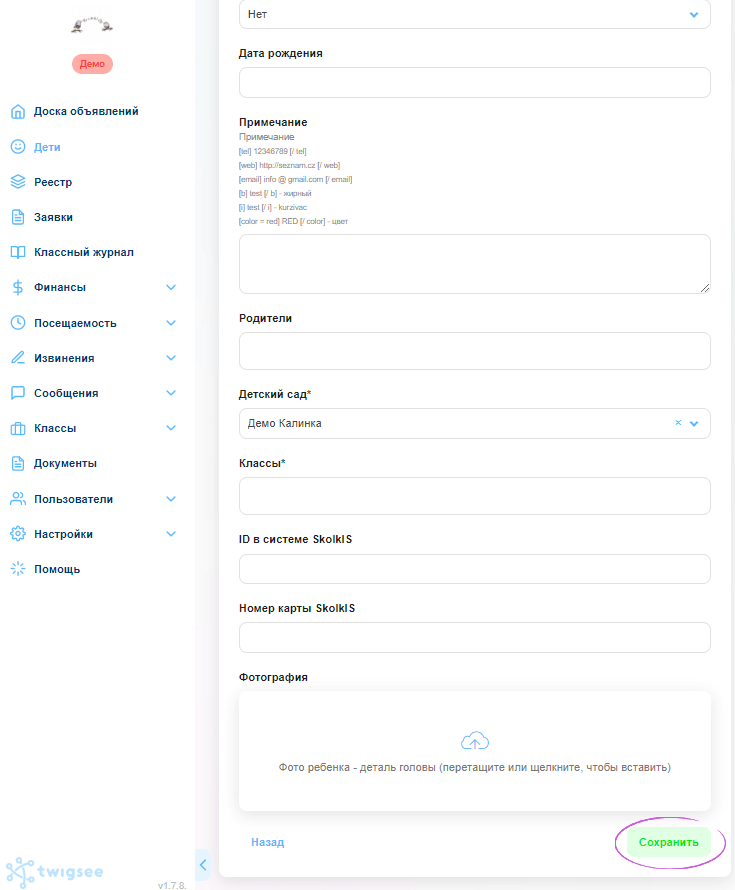Как добавить ребенка в администрацию Twigsee
После зачисления ребенка в детский сад необходимо создать его профиль в администрации Twigsee. Вы заполняете данные о ребенке в короткой форме, где указываете его родителей и группу, которую он будет посещать. Информацию также можно редактировать ретроспективно.
ВНИМАНИЕ: Прежде чем добавить детей, необходимо создать группы.
1. Расположение вкладки Дети
В главном меню в левой части экрана выберите вторую вкладку Дети. При нажатии открывается Список детей в окне приложения.
2. Добавление ребенка
Чтобы добавить нового ребенка, воспользуйтесь зеленой кнопкой Добавить ребенка в правом верхнем углу.
3. Заполнение данных о ребенке
Откроется окно для ввода необходимой информации о ребенке, включая фотографию. Поля, отмеченные звездочкой, являются обязательными.
4. Назначение родителей ребенку
Когда вы щелкните в поле «Родители», откроется список родителей, внесенных в базу данных детского сада. Вы можете назначить конкретных родителей, щелкнув по их именам в меню.
ПОДСКАЗКА: Если родители не был внесен в базу, вы можете закончить создание профиля ребенка, а родителей назначить позже.
5. Добавление ребенка в группу
При нажатии на поле «Группы», откроется меню групп, внесенных в приложение ранее. Чтобы определить к какой группе будет привязан данный ребенок, нажмите на ее названии в меню. Для сохранения профиля ребенка необходимо, чтобы поле Группы было заполнено, поэтому, прежде чем создавать детские профили, убедитесь, что группы были добавлены в приложение.
6. Сохранение данных о ребенке
Чтобы сохранить новый профиль ребенка, используйте зеленую кнопку Сохранить в правом нижнем углу.
7. Профиль ребенка создан
Ребенок добавлен. Вы также будете уведомлены о сохранении с помощью зеленой полосы Элемент был создан, которая появляется вверху.